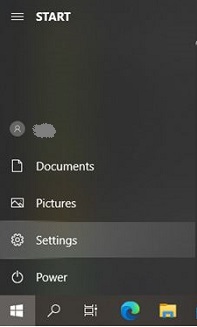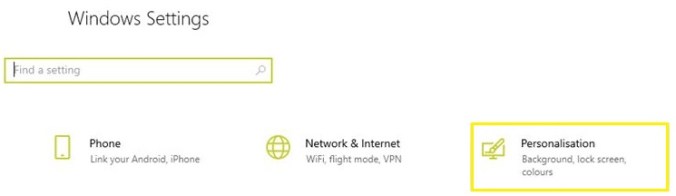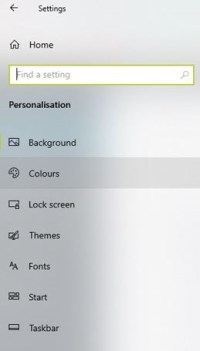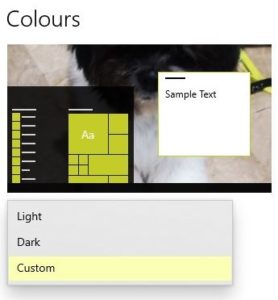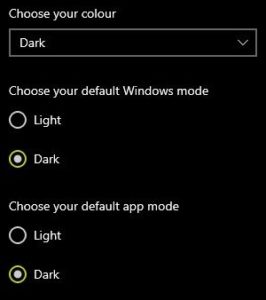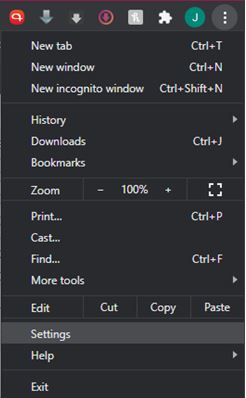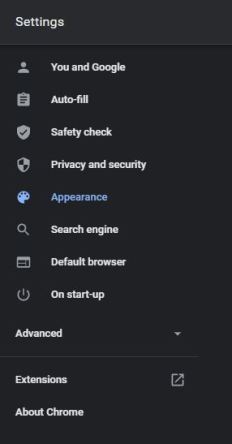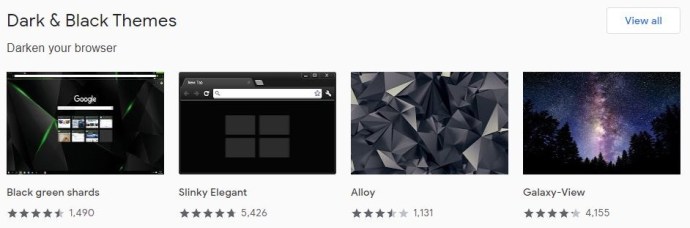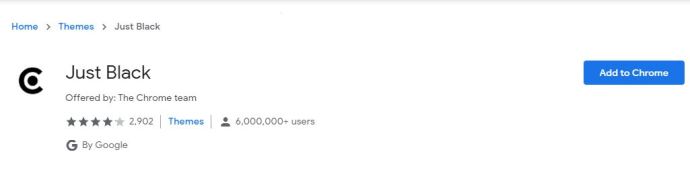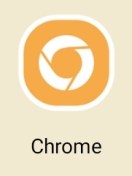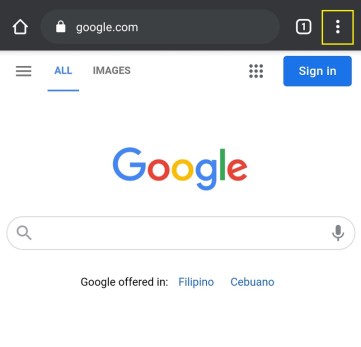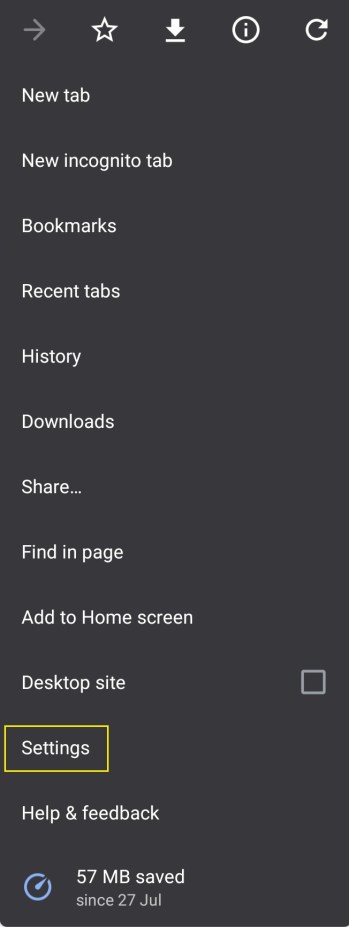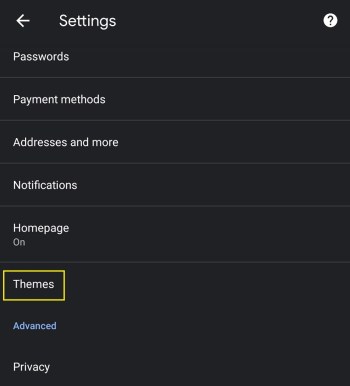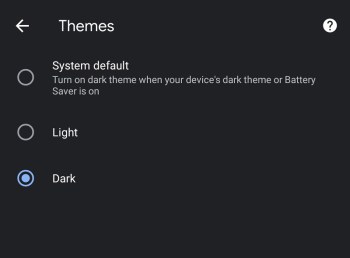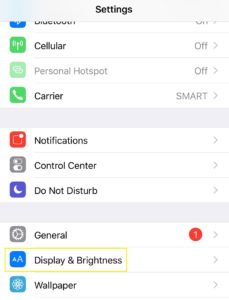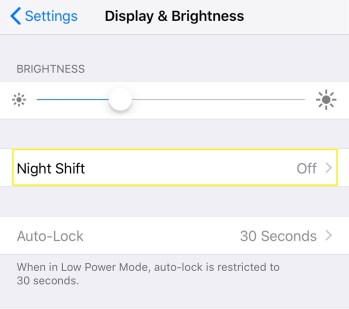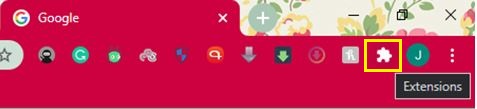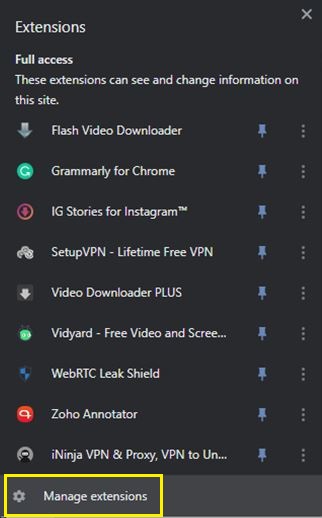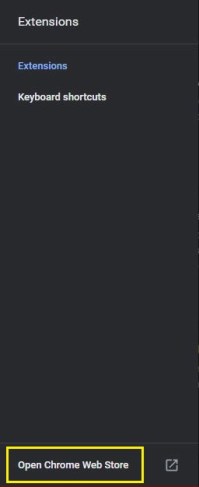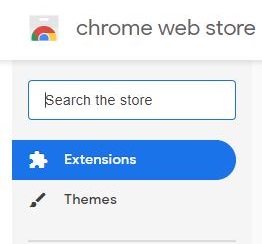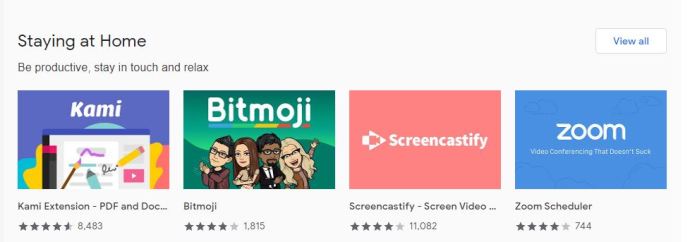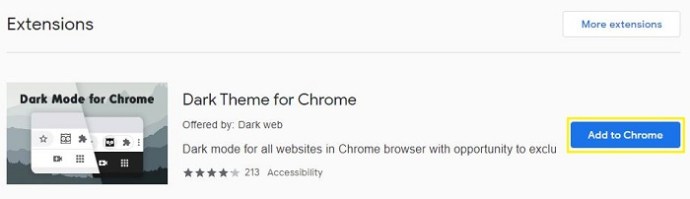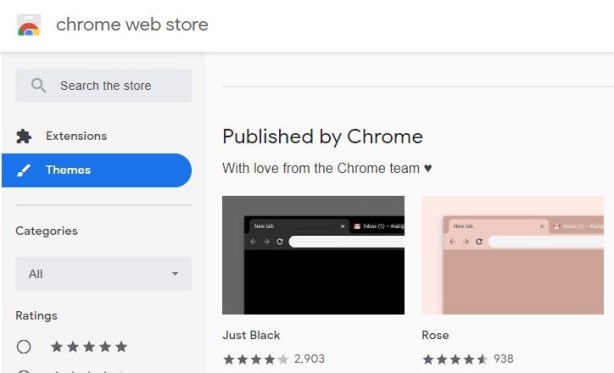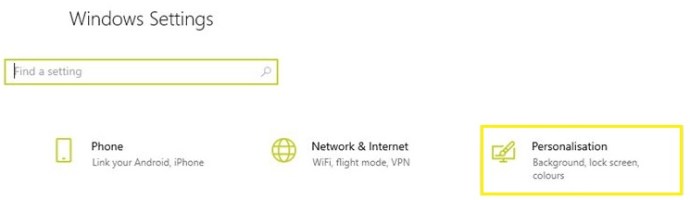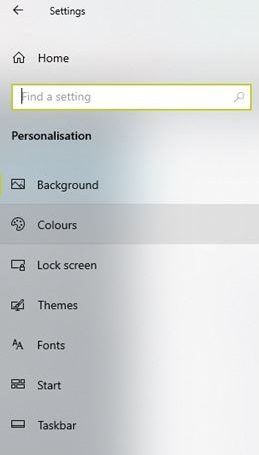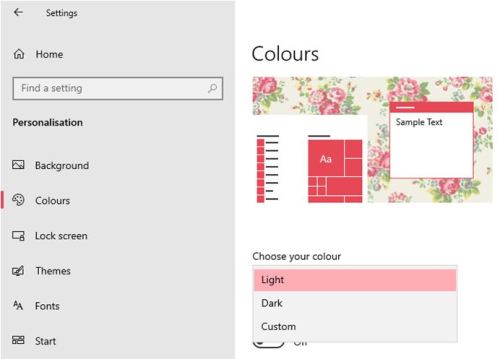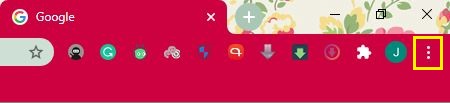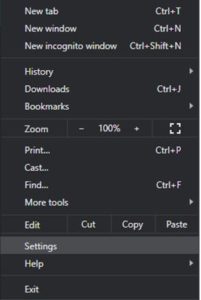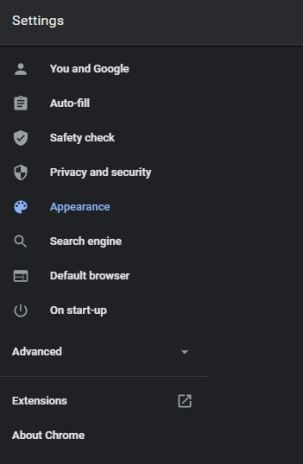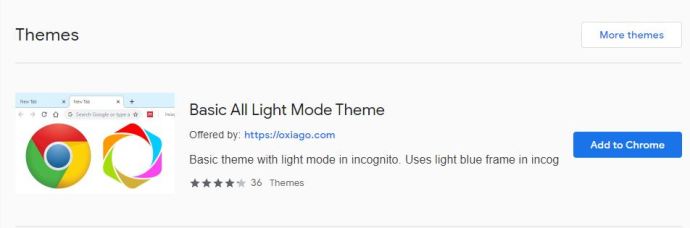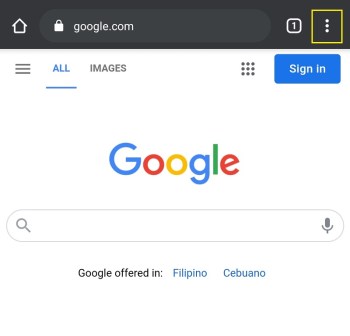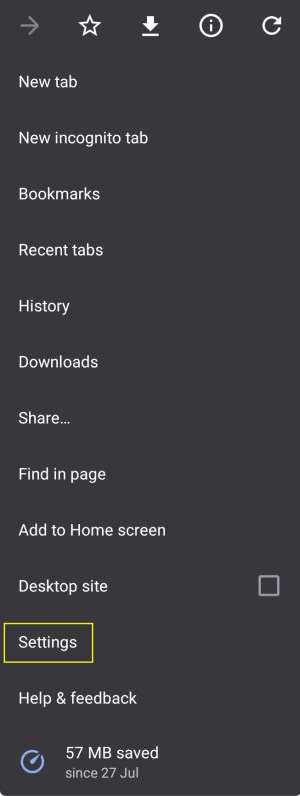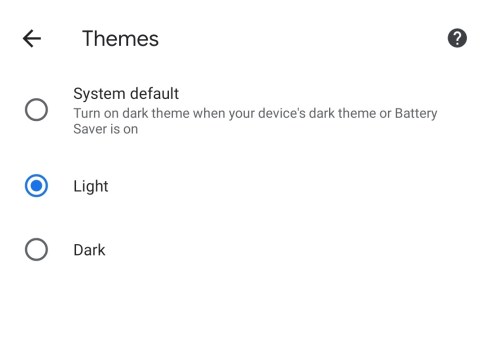Des que el mode fosc va entrar a la vida de les persones, ha revolucionat la forma en què s'utilitzen els dispositius en condicions de poca il·luminació. Reduint tant la tensió als ulls com el consum d'energia als dispositius mòbils, és una autèntica meravella que aquesta funció no aparegués dècades abans.

S'han llançat moltes aplicacions recents amb l'opció d'escollir entre els dissenys clars i foscos. Una d'aquestes aplicacions és el navegador Google Chrome. A més de permetre triar entre aquests dos modes, també us permet aplicar diferents temes i extensions foscos.
Com habilitar el mode fosc per a Google Chrome a Windows 10
L'habilitació del mode fosc a Chrome a Windows 10 requereix dos passos. Primer, heu de configurar l'aspecte global del vostre sistema operatiu Windows perquè aparegui fosc. Això bàsicament convertirà el menú de configuració a Chrome a fosc. A continuació, per ajustar la resta de la interfície de Chrome, haureu d'aplicar un dels temes foscos per al propi navegador.
Per configurar el vostre aspecte de Windows en mode fosc, seguiu els passos següents:
- Feu clic a la icona de Windows a la cantonada inferior esquerra de la pantalla.

- Feu clic a la icona Configuració. És el que sembla un engranatge, la segona icona a sobre del logotip de Windows.
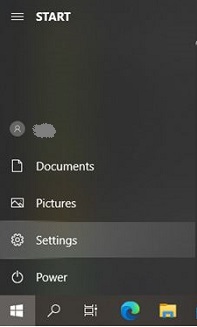
- Feu clic a Personalització al menú principal.
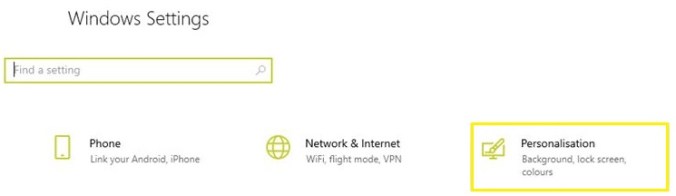
- Feu clic a Colors al menú de l'esquerra.
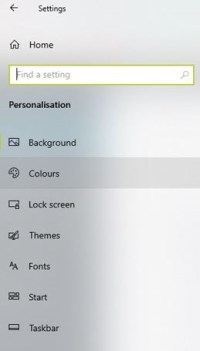
- Feu clic al menú desplegable Trieu el vostre color. Seleccioneu Personalitzat. Això us permetrà triar el to per al sistema Windows i les aplicacions per separat.
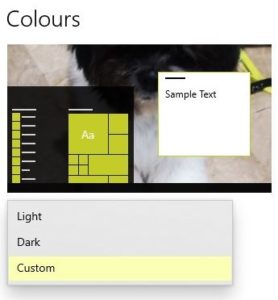
- Perquè la vostra experiència de Google Chrome torni a un to més fosc, és important establir Tria el mode d'aplicació predeterminat a Fosc.
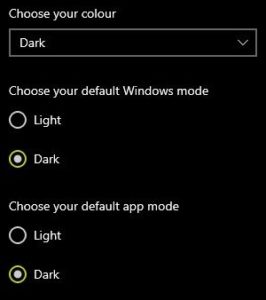
Ara que heu configurat els menús de Chrome perquè s'enfosquin, també és hora de canviar la disposició del navegador.
- Obriu Google Chrome al vostre ordinador.
- Feu clic als tres punts a la cantonada superior dreta de Chrome i després feu clic a Configuració.
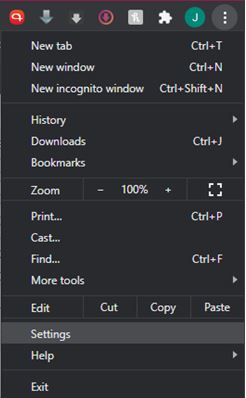
- Al menú de l'esquerra, feu clic a Aparença.
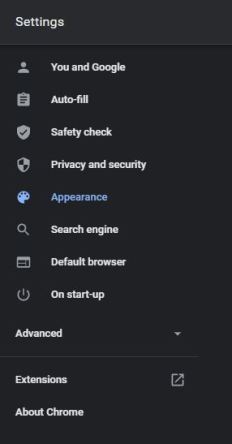
- Feu clic a l'entrada Temes a la pantalla principal. Si ja esteu utilitzant un tema per a Chrome, això us portarà a la pàgina del tema a Chrome Web Store. Per anar directament a la secció de temes de la botiga, visiteu aquest enllaç: //chrome.google.com/webstore/category/themes.

- Ara trieu un tema fosc que us convingui millor. Pots optar per un dels temes oficials que publica Chrome, o pots optar per opcions de tercers.
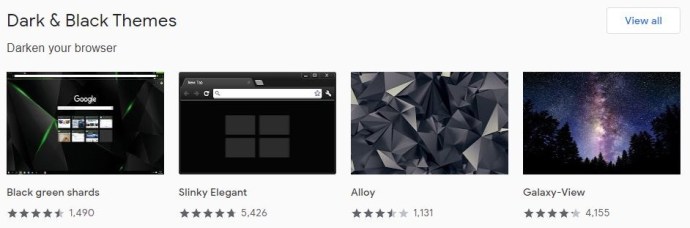
- Quan trieu un tema, aneu a la seva pàgina i feu clic al botó Afegeix a Chrome. És el botó blau de l'extrem superior dret de la pantalla.
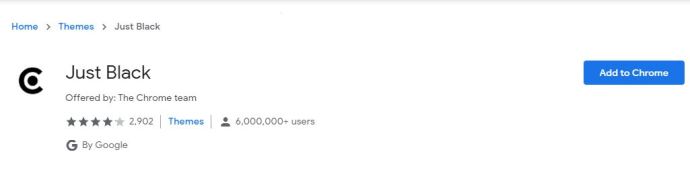
Com habilitar el mode fosc per a Google Chrome en un Mac
Habilitar el mode fosc per a Chrome al vostre Mac és bastant fàcil amb Mac OS Mojave. Això també s'aplica a totes les versions més noves del sistema operatiu d'Apple. Per activar el mode fosc al Mac, feu el següent:
- Feu clic a la icona d'Apple a l'extrem superior esquerre de la pantalla.
- Feu clic a Preferències del sistema.
- Ara feu clic a General.
- Al menú General, configureu l'opció Aparença a Fosc.
- Ara que heu seleccionat l'aspecte fosc, tanqueu el menú General i ja està.
Quan activeu el mode fosc a macOS, notareu que això obligarà a altres aplicacions a enfosquir-se si ho admeten. Com que Google Chrome ja inclou un mode fosc propi, el sistema l'habilitarà automàticament.
Mentre esteu al menú General, a més de les opcions Clar i Fosc, també podeu configurar Aparença com a Automàtic. Aquesta opció gestionarà automàticament l'ús de les aparences clares i fosques en funció de l'hora del dia. Quan treballeu a l'ordinador durant el dia, el sistema utilitzarà el mode de llum. Durant les hores del vespre, l'aspecte canviarà automàticament al mode fosc. Tingueu en compte que la configuració d'aparença automàtica només funciona a macOS Catalina i posteriors.
Com habilitar el mode fosc per a Google Chrome en un dispositiu Android
Habilitar el mode fosc a Android és bastant fàcil. Només heu de seguir els passos següents:
- Obriu Google Chrome al vostre dispositiu Android.
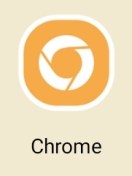
- Toqueu el botó de menú a l'extrem superior dret de la pantalla. És el que sembla tres punts verticals.
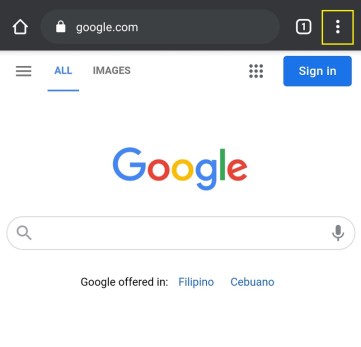
- Toqueu Configuració.
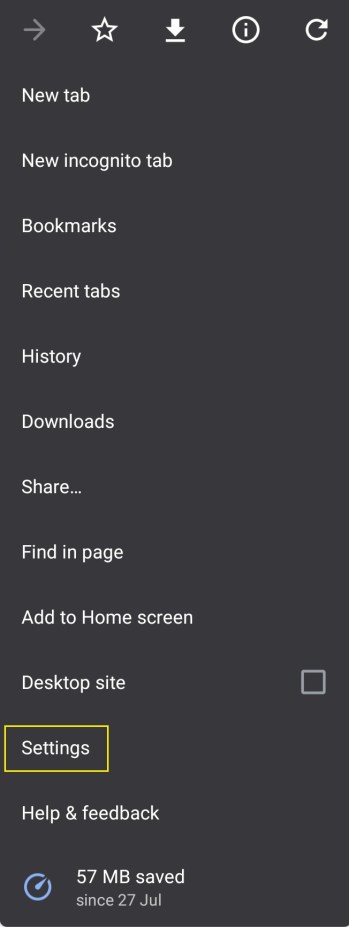
- Toca Temes.
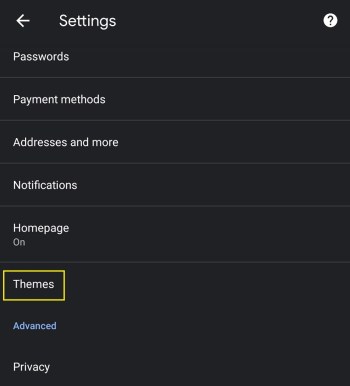
- Al menú Temes, seleccioneu Fosc i ja està.
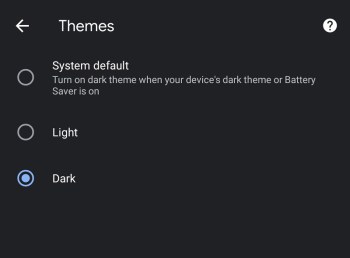
És important tenir en compte que el menú Temes us permet triar entre tres opcions: clar, fosc i predeterminat del sistema. Tot i que els dos primers s'expliquen per si mateixos, el tercer us permet enfosquir automàticament Google Chrome, depenent de la configuració global del vostre dispositiu Android.
Per exemple, potser voldreu que els vostres menús apareguin en colors clars durant el dia, però atenuar-los al vespre. A més, com més brillant sigui la pantalla, més energia consumeix. Això afecta directament la durada de la bateria del dispositiu, sobretot quan s'acosta al 0%. Per gestionar-ho automàticament, podeu utilitzar la configuració del sistema d'Android. I quan configureu l'opció del tema de Chrome com a Sistema predeterminat, el navegador s'ajustarà automàticament a la configuració del sistema.
Com habilitar el mode fosc per a Google Chrome a un iPhone
Encara més fàcil que a Android, habilitar el mode fosc en un iPhone només requereix tres passos:
- Obriu Configuració i aneu a Pantalla i brillantor.
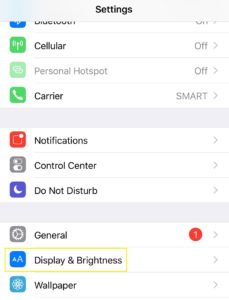
- La primera opció des de dalt és Aparença. Aquí podeu canviar el tema del vostre telèfon a Clar o Fosc. En el moment que toqueu Fosc, notareu que l'aparença del vostre iPhone es converteix immediatament en l'opció més fosca.
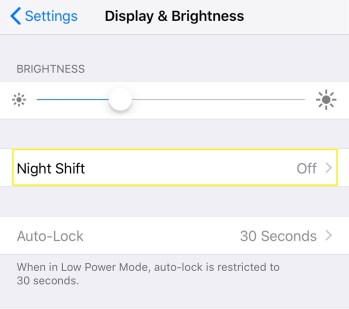
Amb el menú del Centre de control del telèfon, podeu activar o desactivar fàcilment el mode fosc.
- Tireu cap avall amb el dit des de la cantonada superior dreta de la pantalla.
- Ara que esteu al menú del Centre de control, manteniu premut el control de brillantor.
- Això us oferirà el control del mode fosc, que us permetrà activar-lo o desactivar-lo.
PMF addicionals
Puc canviar els esquemes de colors del mode fosc per a Chrome?
Sí i no. Si esteu pensant a personalitzar el disseny de color de l'opció de mode fosc del navegador pel vostre compte, això no és possible de manera predeterminada. Almenys no sense una codificació seriosa per part vostra. Tanmateix, podeu utilitzar alguns dels temes i extensions disponibles, de manera que podeu ajustar la vostra experiència visual amb Google Chrome.
Tingueu en compte que els temes i les extensions no estan disponibles per a l'aplicació mòbil de Chrome, tant a Android com a iOS. El canvi d'esquemes de colors només funciona en ordinadors d'escriptori i portàtils. Això inclou Windows, Mac OS X i Linux.
Per canviar l'aspecte dels modes fosc i clar, haureu d'instal·lar una de les extensions disponibles a la botiga Chrome. Quan instal·leu aquesta extensió, canviarà l'esquema de colors predeterminat per als dos modes. Cada vegada que canvieu entre ells, seguirà l'esquema de colors, independentment del tema que feu servir per a Google Chrome.
- Obriu Google Chrome al vostre ordinador.
- Feu clic a Extensions al menú de la part superior de la pàgina.
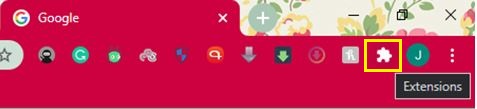
- Feu clic a Gestiona les extensions.
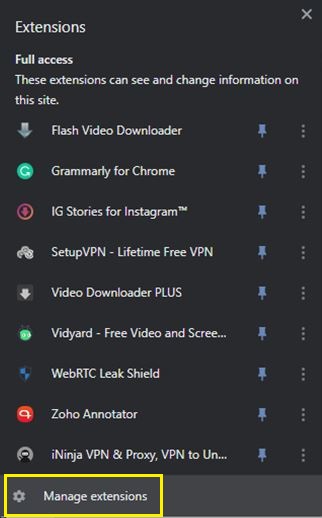
- Feu clic a les 3 barres de l'extrem superior esquerre per obrir el menú principal.

- Feu clic a Obre Chrome Web Store a la part inferior de la pàgina.
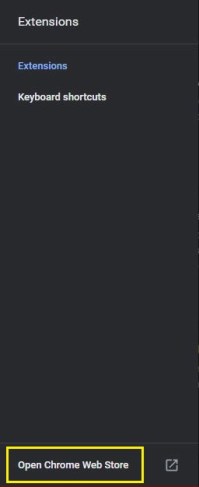
- Ara hauríeu de veure els resultats que apareixen a la pàgina. Estan organitzats en dues seccions: extensions i temes.
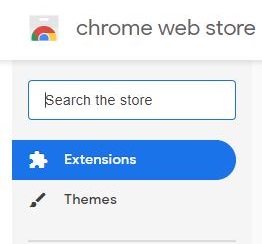
- Per veure més opcions d'extensions, feu clic al botó "Més extensions" a la part superior dreta de la pantalla.

- Ara tot el que heu de fer és navegar per les extensions de mode fosc disponibles i triar la que més us agradi. Quan decidiu, feu clic al nom d'aquesta extensió.
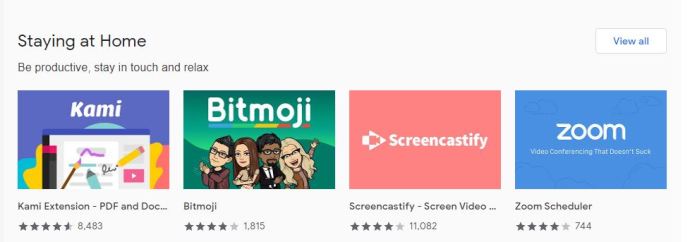
- Quan s'obri la pàgina de l'extensió, feu clic a Afegeix a Chrome per instal·lar-la.
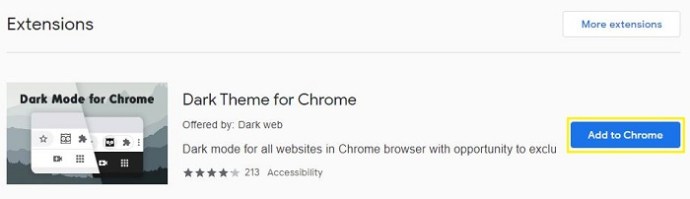
A més de les extensions de mode fosc, també podeu cercar temes foscos. Tot i que aquests canviaran l'aspecte del vostre navegador Chrome, també evitaran interferir amb la disposició del color dels menús d'opcions. Per aplicar diferents temes de Chrome, seguiu els passos següents:
- Obriu Google Chrome al vostre ordinador.
- Aneu a la pàgina d'inici de Google Chrome a www.chrome.google.com.
- Feu clic a Extensions al menú de la part superior de la pàgina.
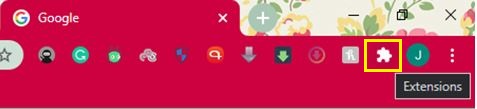
- Feu clic a Temes al menú de l'esquerra.
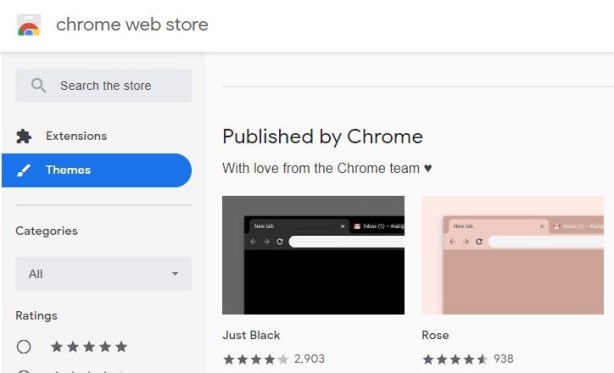
Ara, a la finestra principal, notareu diversos temes organitzats en seccions. La primera secció és publicada per Chrome, que allotja temes oficials de Google. Directament a continuació, trobareu la secció Temes foscos i negres, on podeu navegar per nombroses variacions sobre el tema.
Un cop trobeu un tema que us agradi, obriu la seva pàgina i feu clic a Afegeix a Chrome. És el botó blau a la part superior dreta de la finestra principal.
Com puc tornar al mode normal o clar si no m'agrada el mode fosc?
Tornar al mode de llum és molt senzill. Igual que l'has activat, també pots desactivar-lo.
A Windows 10, podeu desactivar el mode fosc a la configuració del sistema o de Google Chrome. Per desactivar-lo al sistema, feu el següent:
- Al teclat, premeu el botó de Windows i la lletra I alhora.
- Al menú Configuració, feu clic a Personalització.
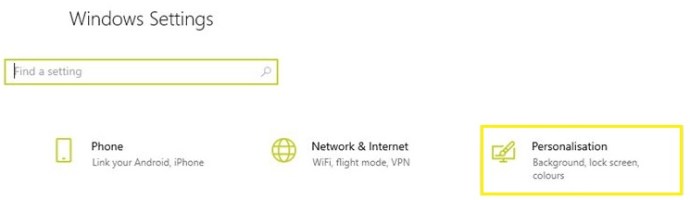
- Feu clic a Colors al menú de l'esquerra.
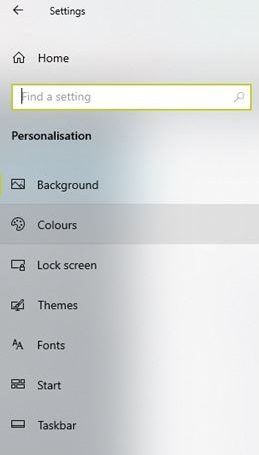
- A la pantalla principal, trieu el vostre color al menú desplegable i seleccioneu Llum.
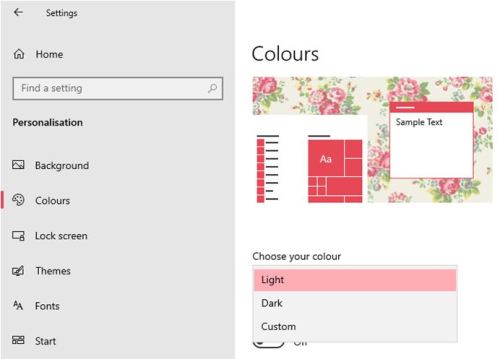
Per desactivar-lo a Google Chrome, seguiu els passos següents:
- Obriu Google Chrome.
- Feu clic al menú de tres punts a l'extrem superior dret.
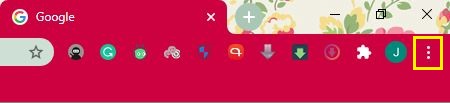
- Feu clic a Configuració.
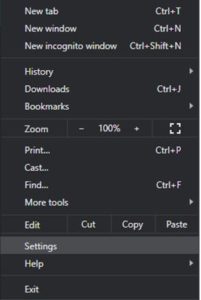
- Feu clic a Aparença al menú de l'esquerra.
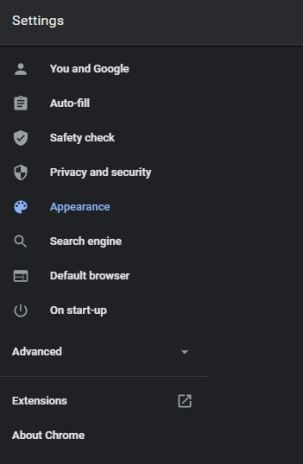
- Feu clic a Temes a la pantalla principal.

- Ara trieu un dels temes lleugers que més us convinguin.
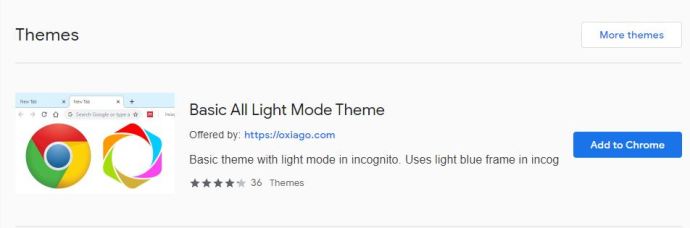
- Feu clic a Afegeix a Chrome i ja heu acabat.
A les màquines Mac OS X, és una qüestió senzilla de desactivar l'opció del mode fosc del sistema.
- Feu clic al menú Apple a l'extrem superior esquerre de la pantalla.
- Feu clic a Preferències del sistema.
- Feu clic a General.
- Estableix Aparença a Llum i ja està.
Als dispositius mòbils Android, podeu desactivar el mode fosc seguint aquests passos:
- Obriu Google Chrome.
- Toqueu el botó de menú a l'extrem superior dret de la pantalla (tres punts).
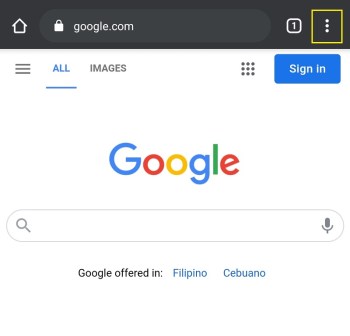
- Toqueu Configuració.
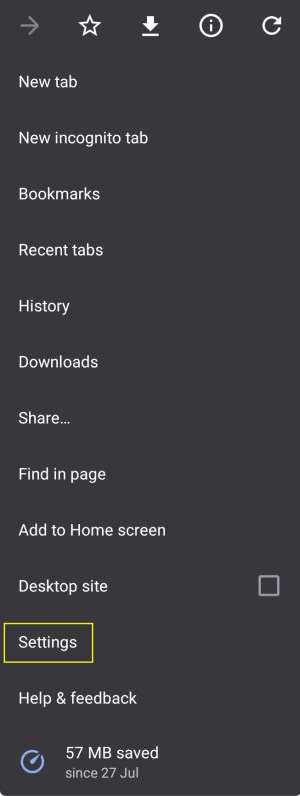
- Toca Temes.

- Al menú Temes, seleccioneu Llum.
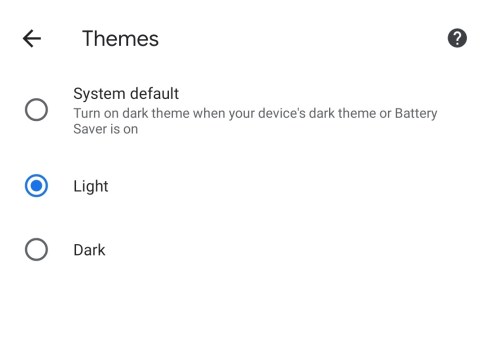
Als dispositius iPhone i iPad, és més fàcil que mai desactivar el mode fosc.
- Desplegueu el menú del Centre de control.
- Manteniu premut el control de brillantor.
- Quan aparegui el control del mode fosc, toqueu-lo per tornar-lo al mode clar.
Navegant a les fosques
Ara que ja sabeu com activar el mode fosc al vostre navegador Chrome, els vostres ulls us agrairan quan treballeu a les fosques. Convertir aquests menús blancs brillants en un color gris fosc fa un món de diferència. I sempre que creieu que necessiteu de nou el mode d'il·luminació, és una qüestió senzilla de girar l'interruptor al menú d'opcions.
Heu aconseguit activar el mode fosc a Chrome? Heu personalitzat l'esquema de colors del vostre navegador? Si us plau, comparteix els teus pensaments a la secció de comentaris a continuació.